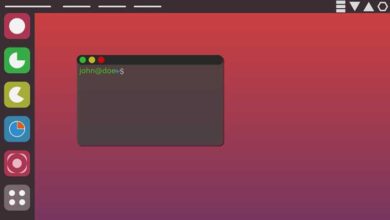Comment réparer facilement l’erreur de messagerie 0x85050041 dans Windows 10?

Windows est un excellent système d’exploitation, car il apporte des fonctions qui permettent aux utilisateurs de faire ce qu’ils veulent (comme activer la lecture de vidéos HDR ), mais bien qu’il soit génial, il a encore de nombreux problèmes d’instabilité, et c’est pourquoi aujourd’hui vous allez apprendre Comment réparer l’erreur de messagerie 0x85050041 dans Windows?
Et est-ce que personne n’aime télécharger une application sur son système d’exploitation et que cela cesse de fonctionner sans raison apparente, et encore moins si Windows lui-même ne vous donne pas la solution à l’échec mais seulement le nom. Cependant, grâce à ce nom ou code, vous avez pu accéder à ce guide qui mettrait fin à vos problèmes.
Il est à noter qu’avant de commencer, vous devez activer votre licence Windows ou l’ obtenir directement depuis le Store , car les solutions sont meilleures pour la version officielle du système d’exploitation.
Comment réparer l’erreur de messagerie 0x85050041 dans Windows?
Maintenant, pour arriver au point qui vous intéresse immédiatement et pour que vous puissiez réparer l’erreur de messagerie 0x85050041 dans Windows dès que possible, la première chose que vous devez garder à l’esprit est qu’il existe différentes solutions à ce problème , donc pour le de ce tutoriel sont séparés en plusieurs parties.
La solution numéro un est peut-être la plus simple de toutes, mais c’est celle recommandée par Windows, qui consisterait à utiliser le vérificateur de fichiers système . Pour ce faire, vous devez aller au démarrage de Windows et placer CMD.
![]()
Lorsque vous obtenez l’option du même nom, faites un clic droit dessus et cliquez sur «Exécuter en tant qu’administrateur» . Cette action ouvrira la fenêtre qui vous permettra de saisir des commandes dans Windows.
À l’intérieur et dans la seule ligne où vous pouvez écrire, placez la commande: sfc / scannow , qui fera analyser tous les dossiers et fichiers du système pour les erreurs. Si l’ordinateur détecte un bogue, il doit vous en informer et le corriger.
Une fois l’analyse terminée, accédez à votre application de messagerie et appuyez sur le bouton de synchronisation à côté du côté de la configuration, afin que votre courrier commence à fonctionner parfaitement.
Désinstallez et réinstallez l’application de messagerie!
Avec ce qui précède, vous savez déjà comment réparer l’erreur de messagerie 0x85050041 dans Windows avec le vérificateur, mais si cela n’a pas fonctionné pour vous, il y a encore d’autres choses que vous pouvez faire, l’une d’entre elles est de désinstaller l’application de messagerie et réinstallez-le.
Pour ce faire, vous devez aller au début ou à la barre des tâches et écrire Powershell, lorsque cette application apparaît, cliquez dessus avec le bouton droit de la souris et exécutez-la en tant qu’administrateur. Une fois le programme ouvert, tapez la commande: Get-appxPackage-AllUser et appuyez sur Entrée.
Cette action répertorie toutes les applications que vous avez installées, vous devez donc maintenant rechercher les applications de communication Windows et copier le contenu qu’il contient dans sa section Packagefullname.
![]()
Ensuite, vous devez écrire dans Powershell Remove-AppxPackage, puis collez ce que vous avez copié précédemment et appuyez sur Entrée, cela supprimera le courrier Windows.
Maintenant, vous devez le réinstaller, pour cela, vous devez aller dans le magasin et rechercher du courrier dans la zone de recherche, lorsque vous trouvez l’application, vous devez entrer dans sa section et cliquer sur le bouton «Installer» et le tour est joué, avec cela vous aurez à nouveau l’application et il vous suffira de redémarrer le PC pour que le problème se termine.
Avec ce que vous lisez, vous pouvez dire que vous savez déjà comment corriger l’erreur de messagerie 0x85050041 dans Windows, mais il existe encore plus de solutions sur le Web à trouver, donc si l’une d’entre elles ne fonctionne pas pour vous, cherchez-en plus.
N’oubliez pas non plus de vous arrêter ici dans votre recherche de connaissances, car il ne fait jamais de mal d’apprendre des choses sur le courrier électronique comme la désactivation de la boîte de réception prioritaire .